Hoe uw WordPress Blog te verwijderen
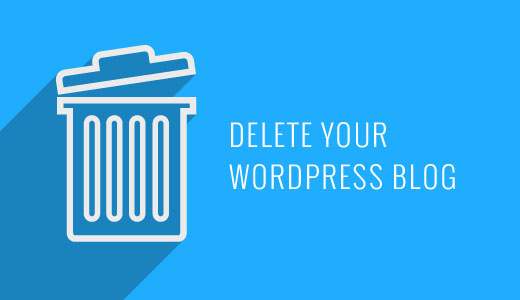
Wilt u uw WordPress-blog verwijderen? Hoewel bloggen leuk is, wil je soms gewoon alles kwijt. Onlangs vroeg een van onze gebruikers ons of het mogelijk was om hun WordPress-blog te verwijderen. In dit artikel zullen we u stap voor stap uitleggen hoe u uw WordPress-blog veilig kunt verwijderen en welke voorzorgsmaatregelen u moet nemen.
Voordat we beginnen, is het belangrijk om op te merken dat er twee soorten WordPress-blogs zijn. De eerste en de meest gebruikelijke is de zelf-gehoste WordPress.org-website. Het tweede type is blogs gehost op WordPress.com. Zie het verschil tussen WordPress.com en WordPress.org.
Notitie: Als je gewoon wilt overschakelen van het ene platform naar het andere voor meer vrijheid, volg dan onze tutorial over hoe je je blog goed kunt verplaatsen van WordPress.com naar WordPress.org.
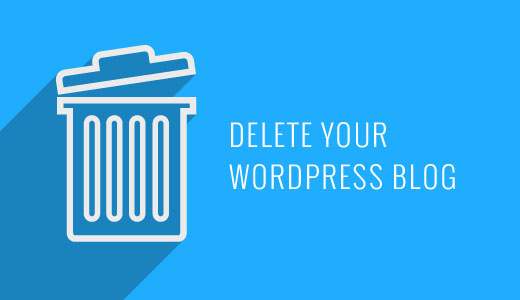
Laten we, gezegd zijnde, eens bekijken hoe je je WordPress-blog verwijdert.
Video-instructies
Abonneer je op WPBeginnerAls je de video niet leuk vindt of meer instructies nodig hebt, ga dan door met lezen.
Uw WordPress.com-blog verwijderen
Eerst zullen we bekijken hoe u uw WordPress.com-blog kunt verwijderen.
Stap 1: Back-up
Hoe zeker u ook bent over het verwijderen van uw site, u moet altijd een back-up maken voor het geval u in de toekomst van gedachten verandert. Deze back-up is handig als u ooit uw website wilt herstellen.
Helaas is er geen enkele knop op WordPress.com die u kunt indrukken en al uw gegevens kunt downloaden. U moet uw WordPress.com-site handmatig back-uppen door naar uw dashboard te gaan in de Hulpmiddelen »Exporteren sectie.
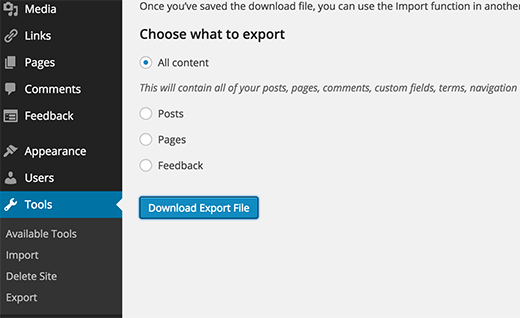
De knop voor het exporteren van alle inhoud exporteert alleen uw berichten, pagina's, categorieën, tags, opmerkingen, etc. Het maakt geen back-up van uw mediabestanden en uploads. Daarvoor moet je op Media klikken en al je bestanden handmatig downloaden.
Stap 2: WordPress.com Blog verwijderen
U vindt de link om uw site te verwijderen onder het menu Tools in uw WordPress.com-dashboard.

Wanneer u erop klikt, wordt u gevraagd een reden op te geven. Klik op 'Een andere reden' om door te gaan met het verwijderen van uw site.
Er verschijnt een pop-upvenster waarin u wordt gevraagd ervoor te zorgen dat u uw gegevens hebt geëxporteerd. Het waarschuwt u ook dat u door het verwijderen van uw site alle gegevens kwijtraakt en deze niet meer kunt gebruiken. Klik op het selectievakje en klik vervolgens op de knop Nu verwijderen.

U ontvangt een bevestigingsemail om te controleren of u om verwijdering van uw site vraagt. U moet op de verificatielink in de e-mail klikken om uw blog te verwijderen.
Dat is alles, uw WordPress.com-blog is verwijderd.
Stap 3: Aangepaste domeinen
Als u een domein van WordPress.com hebt gekocht, kunt u uw WordPress.com-site niet verwijderen. WordPress zal u informeren dat deze site niet kan worden verwijderd omdat deze een aangepast domein gebruikt.
Om toegang te krijgen tot de domeinbeheerder moet uw site actief zijn op WordPress.com. Op dit moment heb je echt twee opties.
U kunt dat domein naar een andere registrar verplaatsen die een paar dagen duurt. Elke domeinregistreerder zoals Godaddy, NameCheap, enz. Heeft zijn eigen instructies die u kunt volgen.
Als alternatief kunt u uw WordPress.com-blog eenvoudig privé maken.
Log gewoon in op uw WordPress.com-dashboard en ga naar Instellingen »Lezen pagina. Blader omlaag naar het gedeelte Zichtbaarheid van site en vink de optie aan 'Ik wil mijn site privé maken ...'.

Als je dit doet, wordt je WordPress.com-blog niet verwijderd, maar het is niet openbaar toegankelijk. U kunt wachten tot uw domeinregistratie verloopt en vervolgens uw blog verwijderen. Zorg ervoor dat uw domein niet is ingesteld op automatisch vernieuwen in WordPress.com.
Een zelf gehoste WordPress.org-site verwijderen
Het verwijderen van een door uzelf gehoste WordPress.org-site is eigenlijk een stuk eenvoudiger, omdat u alle vrijheid en volledige toegang tot uw eigen gegevens hebt.
Stap 1: Back-up Voordat u uw website verwijdert, moet u zorgen voor een volledige WordPress-back-up van uw site. Zelfs als u denkt dat u die site nooit meer zult herstellen, raden wij u toch aan een back-up te maken van uw gegevens voor het geval u van gedachten verandert.
Stap 2: verwijder bestanden Meld u aan op het cPanel-dashboard van uw hostingaccount en zoek het bestandsbeheer.
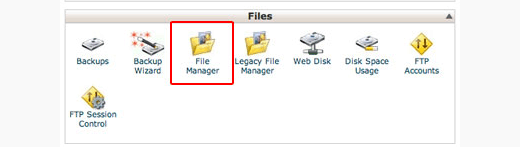
Ga in Bestandsbeheer naar de hoofdmap van uw website en verwijder alle bestanden en mappen.
Dat is alles wat u met succes hebt verwijderd uw zelf gehoste WordPress.org-site. Annuleer eenvoudig uw hostingabonnement en u bent klaar.
Als u ooit van gedachten verandert en uw site wilt herstellen, dan is hier de handleiding voor het herstellen van WordPress vanaf de back-up.
Laatste gedachten
We willen benadrukken dat wanneer u een website verwijdert, dit niet betekent dat deze meteen van internet is verdwenen. Google maakt meestal een cache van uw website die daar blijft zolang Google dit wil.
Er zijn ook projecten zoals Archive.org die proberen het web te behouden door historische wijzigingen van websites bij te houden.
Ten slotte zijn er spammers die volledige websites schrapen (kopiëren / stelen). Als uw website werd geschraapt, blijft al die inhoud bestaan totdat de spammer besluit deze te verwijderen.
Als je dit artikel leuk vond, meld je dan aan voor onze YouTube-video-tutorials over WordPress. U kunt ons ook vinden op Twitter en Facebook.


